透過變更接合類型或牆接合的順序,來變更涉及四面 (或更少) 牆接合的規劃。
註: 若要編輯 4 面以上牆的牆接合、跨多個樓板的牆接合,或多個工作集中的牆接合,請參閱〈編輯複雜牆接合〉。
- 按一下「修改」頁籤
 「幾何圖形」面板
「幾何圖形」面板 
 (牆接合)。
(牆接合)。
- 將游標移至牆接合上,然後在顯示的灰色正方形上按一下。
若要選取多個相交的牆接合以進行編輯,請在接合周圍繪製選取方塊,或在按住 Ctrl 的同時選取每個接合。
- 在選項列上,選取其中一個可用的接合類型:
- 平接 (預設接合類型)
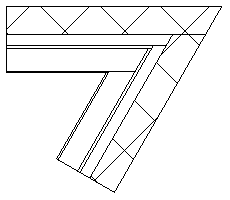
-
斜接
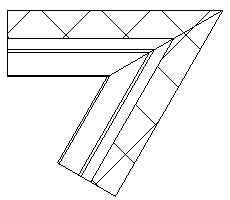
- 直角接入:將牆端點轉成 90 度直角。
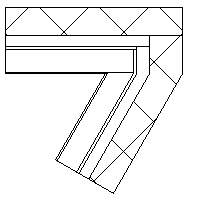
- 平接 (預設接合類型)
- 如果選取的接合類型是「平接」或「直角接入」,您可以按一下「下一個」和「上一個」按鈕來循環可能接合順序的預覽。對於上面展示的直角接入接合,下面是可能可以使用的替用順序。(「下一個」和「上一個」功能僅在您選取單一牆接合進行編輯時才可使用。)
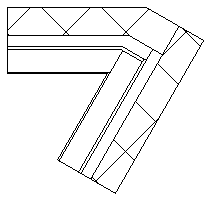 註: 您不能直角接入或斜接牆與另一面牆的內部之間的接合,也不能變更平接的順序,因為平接只有一種規劃。下面展示此配置的範例 (已選取「不要清除接合」選項)。
註: 您不能直角接入或斜接牆與另一面牆的內部之間的接合,也不能變更平接的順序,因為平接只有一種規劃。下面展示此配置的範例 (已選取「不要清除接合」選項)。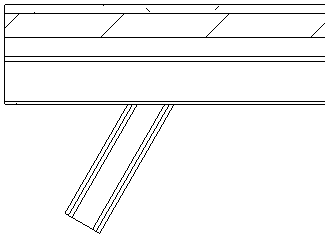
- 顯示所需的規劃時,按一下「修改」以結束工具。